Постоянное использование мобильного устройства может привести к сбою в программном обеспечении, из-за чего некорректно работают приложения. Очистка кэша не всегда приводит к должному результату. Тогда приходится приступать к полному очищению мобильного устройства до заводских настроек. Зная в точности, как очистить телефон полностью на андроид, можно решить проблему быстро и совершенно бесплатно, поэтому не потребуется сдавать смартфон мастерам.
Когда нужна полная очистка
Прежде чем искать ответ на вопрос, как удалить самостоятельно все данные с телефона андроид, необходимо разобраться в причинах подобного действия. Глобальная очистка необходима в следующих ситуациях:
- возникла необходимость просто очистить внутреннюю память. Это память кэш, в которой хранятся все системные элементы, активированные во время использования приложений мобильного телефона, а также при поиске информации в браузере;
- пользователю требуется убрать все пароли, адреса и прочие данные, которые были сохранены в процессе использования мобильного устройства. Самостоятельно данные не будут удаляться. Может стать проблемой, если кто-то получит доступ к мобильнику;

Чистим и увеличиваем объём памяти на Андроид Смарт ТВ
Вынужденная очистка памяти
- необходимо почистить Cookie (куки). Это файлы, активированные во время поиска информации в браузере, а также вследствие задействования приложений, работающих только от Сети;
- требуется убрать всю информацию в телефоне перед его продажей;
- владелец мог забыть пароль от мобильного устройства, поэтому не может воспользоваться им. Зачастую для экономии денежных средств приходится попросту сбрасывать всю систему до заводских настроек.
Обратите внимание! Приложения смартфонов запоминают не только пароли, но и данные банковских карт. Если телефон попадет в руки мошенников, они с легкостью воспользуются денежными средствами.
Как удалить все данные
Существует простой способ, как удалить все с телефона андроид. Сброс осуществляется до заводских настроек, что заметно упрощает подготовку мобильного устройства к продаже. Но следует заметить характерную вещь — при таком сбросе будут удалены все данные, включая приложения и номера телефонов, имеющиеся в списке контактов.

Полный сброс настроек до заводских
Как полностью и самостоятельно очистить телефон Android:
- Зайти в настройки телефона. Выбрать вкладку «Восстановление и сброс».
- Далее будет представлено меню с возможными для использования функциями. Выбрать «Сброс настроек».
- Подтвердить свои действия, нажав кнопку «Сбросить настройки телефона».
Представленная последовательность действий применима для смартфонов 4 версии и выше. Если речь идет о 5 серии, значит придерживаются немного иной инструкции:
- В настройках необходимо найти «Архивация и сброс».
- Далее открыть вкладку «Сброс данных».
- Подтвердить действия, нажав на кнопку «Сброс устройства».

Сброс настроек до заводских для 5 серии
В зависимости от серии смартфона последовательность может меняться. Но общий принцип тот же: через «Настройки» требуется найти функцию сброса и подтвердить свои действия.
Обратите внимание! Существует еще более простой способ сброса всех настроек до заводских. На каждом мобильном устройстве есть кнопка для этого. На нее необходимо нажать и удерживать в течение нескольких секунд, пока не запустится сбрасывание. Найти ее можно на смартфоне или планшете сбоку корпуса или под крышкой.
Подготовка смартфона к продаже
Если нужно продать смартфон, необходимо в точности изучить последовательность действий, как стереть все данные с андроида. Вся операция состоит из нескольких этапов, для которых важно соблюсти рекомендации и правила.
Создание резервной копии
Предварительно требуется создать резервную копию, чтобы владелец смог в дальнейшем восстановить файлы, номера телефонов и прочие данные. Сохранение происходит на серверы Google. В результаты после включения нового устройства все данные будут восстановлены. Владельцу достаточно ввести пароль от аккаунта Гугл, и все данные перенесутся на новое устройство.
Обратите внимание! Рекомендуется периодически делать резервные копии данных на своем устройстве на аккаунт Гугл. Это поможет восстановить их, если владелец телефона потеряет их.
Для создания резервной копии необходимо придерживаться следующей инструкции:
- Зайти в раздел «Настройки». Открыть вкладку «Восстановление и сброс», а затем выбрать свой аккаунт.
- Открыть меню с доступными для аккаунта функциями. Выбрать резервирование и автовосстановление.
- Подтвердить действия.
- Подключить телефон к сети Интернет, если это не было сделано ранее.
Далее необходимо только дождаться копирования файлов в аккаунт Гугл. Это может занять около получаса, все зависит от количества сохраняемой информации и ее размера.

Создание резервной копии
Отключение от Гугл аккаунта
Следующим этапом является обязательное отключение своего смартфона от аккаунта Гугл. Для этого выбирают папку «Настройки», далее «Аккаунты» и Гугл. Откроется список, в котором будут перечислены все аккаунты Гугл, ранее подключенные на данный смартфон. Его выбирают и отключают, все резервные копии остаются в аккаунте. Их можно посмотреть, войдя в свою учетную запись через компьютер.

Отключение аккаунта на смартфоне
Удаление личных сообщений и звонков из журнала вызовов
Очистке подлежат и личные сообщения с журналом вызовов. Для этого необходимо осуществить следующие действия:
- Открыть приложение «Телефон»/»СМС-сообщения».
- Необходимо нажать на три точки сверху, чтобы открыть меню.
- Далее выбрать «Почистить журнал вызовов»/»Почистить журнал сообщений«.
- Для окончания процесса необходимо подтвердить операцию.
Важно! Очищать историю необходимо регулярно или по необходимости — по факту заполнения памяти. Это улучшит работу телефона.
Удаление личных приложений
В вопросах, как очистить андроид перед продажей полностью, не обойтись без удаления приложений, которыми пользуется владелец. Можно удалять программы отдельно друг за другом, а лучше сделать это одним махом:
- Зайти в раздел «Приложения».
- Открыть далее вкладку «Сторонние».
- Найти нужное для удаления приложение и подтвердить действие, нажав «Стереть данные».
Таким образом удаляются программа и все системные файлы, которые были открыты для ее работы. Происходит качественная очистка кэш-памяти, в результате чего не остается мусора на устройстве, и дополнительных действий проводить не потребуется.
Жесткий сброс телефона
При отсутствии необходимости сохранения данных делают жесткий сброс данных. Для этого пользуются одним из способов, который зависит от версии ПО.
Жестких сброс для старых версий андроид
Старые версии андроид можно полностью очистить, приведя их к заводским настройкам. Это поможет в улучшении работы всего устройства. Для осуществления задуманного необходимо выполнить следующую последовательность действий:
- Полностью зарядить устройство и выключить его.
- Далее необходимо нажать определенную комбинацию клавиш на телефоне, чтобы войти в режим сброса. Для большинства устройств это одновременное нажатие клавиш громкости вверх и включения. В некоторых моделях гаджетов нажимать нужно клавишу громкости вниз и кнопку включения, а также все три имеющиеся на смартфоне кнопки.
- Дождаться появления системной информации. На темном экране должна возникнуть надпись.
- Клавишей громкости вниз спуститься до «Wipe Data / Factory Reset» и подтвердить действие нажатием кнопки включения.
- Согласиться, нажав подтверждение той же клавишей, в следующем действии.
Система откроет пункт полного сброса, начнет операцию и перезагрузит автоматически телефон сразу, как только это будет возможно.

Сброс до заводских настроек андроида старых версий
Жесткий сброс настроек на андроиде 8 и новее
Современные смартфоны тоже можно вернуть к заводским настройкам, если соблюсти все рекомендации производителя. Для этого есть инструкция:
- Зайти в папку «Настройки», выбрать подраздел «Система».
- Далее открыть «Сброс настроек».
- Здесь предлагается несколько вариантов сброса данных на смартфоне. Если требуется жесткая очистка, выбирается пункт «Удалить все данные».

Сброс настроек на андроид от 8 версии и выше
Выбранное действие подтверждается. Владельцу необходимо только дождаться, когда все данные будут удалены, а телефон автоматически перезагрузит систему. По окончании требуется включить смартфон и воспользоваться им по назначению или продать.
Обратите внимание! Жесткий сброс до заводских настроек не рекомендуется проводить каждый раз при возникновении проблем в работе андроида. К представленной операции прибегают только в том случае, если все действия, осуществленные ранее, не дали должного результата.
Жесткий сброс настроек может спровоцировать сбой в системе, из-за чего для нормальной работы мобильного устройства придется обращаться к мастерам. Они прошьют систему, но это обойдется дорого.
Инструкция по полному форматированию через Recovery
Каждый андроид оснащен функцией восстановления программного обеспечения через меню Recovery. К подобному приходится прибегать во время полного отказа устройства работать в прежнем режиме. Это может быть простое зависание программы, когда владелец не может ни войти в меню, ни открыть приложение.
Представленная опция поможет провести форматирование смартфона без удаления приложений и общих данных, но с полной очисткой информации в браузере и кэш-памяти. Для задуманного необходимо проделать следующие действия:
- Выключить устройство путем нажатия на соответствующую кнопку на корпусе. К этому прибегают всегда, если телефон не реагирует на нажатие сенсорного экрана.
- Далее нажимают и удерживают комбинацию клавиш — уменьшение громкости и кнопка выключения. Как уже было описано выше, некоторые модели требуют нажатие иных кнопок. Важно дождаться появления черного экрана с информацией от операционной системы.
- Найти в списке предложенной информации «Android System Recovery». Некоторые модели выдают другие варианты, можно найти и «Factory Mode». Подтвердить выбор найденного элемента нажатием кнопки включения.
- Далее откроется список иных действий. Требуется выбрать «Wipe Data/Factory Reset».
- Следующая фраза выбирается после открытия нового списка действий. В большинстве случаев это «Clear eMMC».
- Далее просто подтверждается выбранное действие, для чего нажимается кнопка включения аппарата.

Очистка памяти через Recovery
Таким образом удаляются вся информация, сохраненная во внутренней памяти, и ранее проделанные действия на момент зависания смартфона. Происходит своеобразная перезагрузка системы, которая требует удаления последних программных файлов для запуска мобильного устройства.
К сведению! Файлы были задействованы для выполнения определенного запроса владельцем устройства. Они активны, но в случае произошедшего сбоя в работе удалить их не представляется возможным без приведенных действий.
Таким образом, выше были рассмотрены инструкции полной очистки смартфона, а также последовательность действий в вопросе, как подготовить самостоятельно телефон к продаже (андроид). Подобное не представляет сложностей, если все действия выполнить согласно отработанным этапам.
Источник: mirinfo.ru
Как очистить память на моем Android TV Box?

Вместо этого перейдите в «Настройки» > «Приложения», выберите «Показать систему» в правом верхнем углу и прокрутите вниз, пока не найдете «Хранилище мультимедиа». Теперь нажмите «Хранилище мультимедиа», выберите «Отключить» и нажмите «Хранилище», чтобы, наконец, выбрать «Очистить данные», чтобы освободить (много) места.
Содержание скрыть
- 1 Как удалить файлы из хранилища Android TV?
- 2 Что я должен удалить, когда хранилище Android заполнено?
- 3 Что делает очистка хранилища на Android?
- 4 Как удалить фотографии и видео с Android TV?
- 5 Как удалить файлы APK с Android TV?
- 6 Какой самый лучший очиститель для Android TV box?
- 7 Как очистить кэш Android?
- 8 Почему мое хранилище заполнено после удаления всего?
- 9 Почему мой телефон заполнен?
- 10 Что я должен удалить, когда память моего телефона заполнена?
- 11 Безопасно ли очищать кеш?
- 12 Как освободить место на Android, не удаляя приложения?
- 13 Очистка данных стирает все?
Как удалить файлы из хранилища Android TV?
- Способствует снятию отёков, мышечного напряжения и усталости
- Способствует избавлению от дискомфорта в суставах и мышцах
- Заменяет полноценный сеанс массажа
ТОП-3 безопасных займов без процентов

WEBBANKIR
— Ставка: 0%
— Сумма: до 30 000 рублей
— Срок: до 30 дней
СрочноДеньги
— Ставка: 0%
— Сумма: до 8 500 рублей
— Срок: до 7 дней
Max Credit
— Ставка: 0%
— Сумма: до 10 000 рублей
— Срок: до 30 дней
С этой статьей читают:
- Как поделиться видео TikTok в WhatsApp
- Как стереть музыку с iPhone? 5 рекомендуемых методов!
- Как поделиться Instagram с WhatsApp?
- Как получить резервную копию WhatsApp
- 10 лучших ремиксов рингтонов для iPhone
- Как получить файлы с iPhone
- Как превратить голосовую заметку в рингтон?
- Как перенести фотографии с iPhone на ПК с помощью iTunes
- Как скачать музыку из Dropbox на iPhone без iTunes
- Как получить музыку на iPhone
Способ 1: удалить загруженные файлы
- Главный экран eKlasse. В разделе «Настройки» нажмите «Хранилище».
- Интерфейс конфигурации eKlasse. Щелкните Загрузки.
- Папка загрузки eKlasse. Все загруженные файлы появятся на экране. Выберите файлы, которые хотите удалить, а затем коснитесь значка корзины.
Что я должен удалить, когда хранилище Android заполнено?
- Способствует снятию отёков, мышечного напряжения и усталости
- Способствует избавлению от дискомфорта в суставах и мышцах
- Заменяет полноценный сеанс массажа
Чтобы очистить приложения Android по отдельности и освободить память:
- Откройте приложение настроек на своем телефоне Android.
- Перейдите в настройки приложений (или приложений и уведомлений).
- Убедитесь, что выбраны все приложения.
- Коснитесь приложения, которое хотите очистить.
- Выберите «Очистить кеш» и «Очистить данные», чтобы удалить временные данные.
пссст: Что означает yum в Linux?
Что делает очистка хранилища на Android?
Очистить кеш и данные приложения
Очистить кеш: удалить временные данные. Некоторые приложения могут открываться медленнее при следующем использовании. Очистить хранилище данных: Навсегда удалить все данные приложения. Мы рекомендуем сначала попытаться удалить его из приложения.
Как удалить фотографии и видео с Android TV?
- Способствует снятию отёков, мышечного напряжения и усталости
- Способствует избавлению от дискомфорта в суставах и мышцах
- Заменяет полноценный сеанс массажа
Чтобы удалить фото или видео файл: Выберите фото или видео. Нажмите кнопку ACTION MENU на пульте дистанционного управления. Нажмите «Удалить» в категории «Альбом». Чтобы удалить несколько фотографий или видео: Отобразите фотографии или видео в виде списка.
Как удалить файлы APK с Android TV?
ТОП-3 безопасных займов без процентов

WEBBANKIR
— Ставка: 0%
— Сумма: до 30 000 рублей
— Срок: до 30 дней
СрочноДеньги
— Ставка: 0%
— Сумма: до 8 500 рублей
— Срок: до 7 дней
Max Credit
— Ставка: 0%
— Сумма: до 10 000 рублей
— Срок: до 30 дней
В настройках вашего телевизора:
- На главном экране Android TV прокрутите вниз до «Настройки».
- В разделе «Устройство» выберите Приложения.
- В разделе «Загруженные приложения» выберите приложение, которое хотите удалить.
- Выберите Удалить ОК.
Какой самый лучший очиститель для Android TV box?
10 лучших приложений для очистки Android 2021
- Горничная СД.
- Нортон Чистый.
- Очиститель.
- Архивы Google.
- Оптимизатор дроидов.
- Первоклассный уборщик.
- Очиститель AVG.
- Очистка и улучшение Avast.
Как очистить кэш Android?
- Способствует снятию отёков, мышечного напряжения и усталости
- Способствует избавлению от дискомфорта в суставах и мышцах
- Заменяет полноценный сеанс массажа
В приложении Chrome
- На телефоне или планшете Android откройте приложение Chrome.
- В правом верхнем углу нажмите «Еще» .
- Коснитесь «История». Удалить навигационные данные.
- Вверху выберите временной интервал. Чтобы удалить все, выберите Все время.
- Рядом с пунктами «Файлы cookie и данные сайта» и «Кэшированные изображения и файлы» установите флажки.
- Нажмите «Очистить данные».
Почему мое хранилище заполнено после удаления всего?
Если вы удалили все файлы, которые вам не нужны, но все равно получаете сообщение об ошибке «недостаточно места для хранения», вам нужно очистить кеш андроида. … Вы также можете вручную очистить кэш приложений для отдельных приложений, перейдя в «Настройки», «Приложения», выбрав приложение и выбрав «Очистить кэш».
пссст: Могу ли я использовать Skype в Linux?
Почему мой телефон заполнен?
Если ваш смартфон настроен на автоматический обновите свои приложения По мере появления новых версий вы можете легко проснуться с меньшим объемом памяти на вашем телефоне. Крупные обновления приложений могут занимать больше места, чем ранее установленная версия, и они могут делать это без предупреждения.
Что я должен удалить, когда память моего телефона заполнена?
Очистить тайник
Если вам это нужно прозрачный выше космос в Ваш телефон быстро, в кеш приложения есть в первое место ты должен Смотреть. К прозрачный кэшированные данные из одного приложения, перейдите в «Настройки»> «Приложения»> «Диспетчер приложений» и нажмите на в приложение, которое вы хотите изменить.
Безопасно ли очищать кеш?
Безопасно ли очищать кеш приложения? Скоро, Ага. Поскольку в кэше хранятся несущественные файлы (то есть файлы, которые не являются на 100% необходимыми для правильного функционирования приложения), его удаление не должно негативно сказаться на функциональности приложения. … Браузеры, такие как Chrome и Firefox, также любят использовать много кеша.
Как освободить место на Android, не удаляя приложения?
Очистить тайник
Чтобы очистить кешированные данные для одной или определенной программы, просто перейдите в «Настройки»> «Приложения»> «Диспетчер приложений» и нажмите на приложение, из которого вы хотите очистить кешированные данные. В информационном меню нажмите «Хранилище», а затем «Очистить кеш», чтобы очистить относительные кешированные файлы.
Очистка данных стирает все?
Очистка данных приложения сбрасывает приложение до нуля, пока Очистить кэш приложения удаляет все файлы, хранящиеся временно. Это руководство поможет вам очистить данные приложения и кеш на Android!
Источник: yabloko-android.ru
Как удалить данные приложения на Samsung Galaxy
Один из способов борьбы с ошибками приложений – удаление данных. Способ подойдет, если удается зайти в меню.
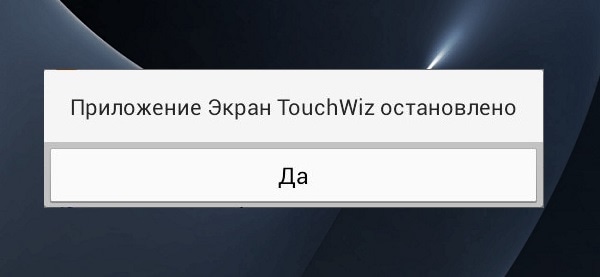
Данные – это файлы, в которых сохраняется история использования приложения после первого запуска. Для примера: данные браузера – это история посещенных страниц, закладки, кеш, куки; данные камеры – настройка режимов, эффектов, папки по умолчанию для сохранения фото и видео.
Если данные удалить, то приложение будет таким, как будто его запустили первый раз. Вместе с данными удаляются и ошибки, которые мешают работать приложению. В приложение после очистки нужно будет перезайти (залогиниться заново).
Данные приложений — кэшированные файлы, картинки, текстовые файлы занимают много места в памяти. Мессенджеры и браузеры могут хранить по 700 Мб кэша. Очистка этих данных не повлияет на работспособность приложения и освободит место в памяти смартфона.
2. Как удалить данные приложения
Ниже вы найдете инструкции для различных версий Android.
Нажмите здесь, если на устройстве Android 12-10
- Откройте Настройки .
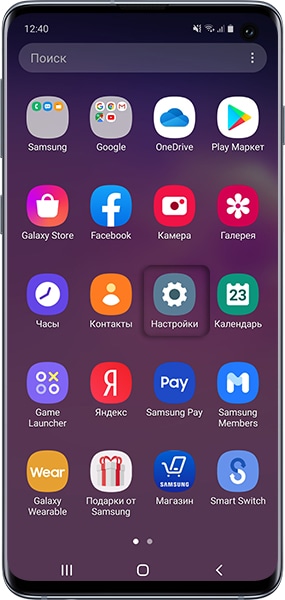
- Выберите Приложения .
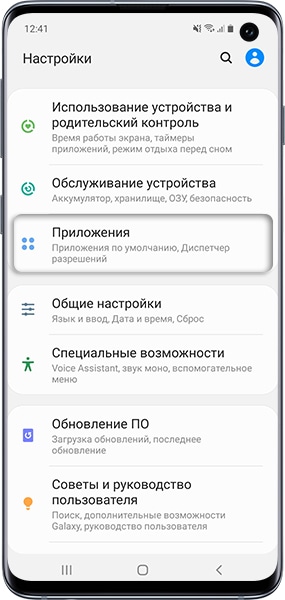
- Выберите приложение, данные которого необходимо удалить.
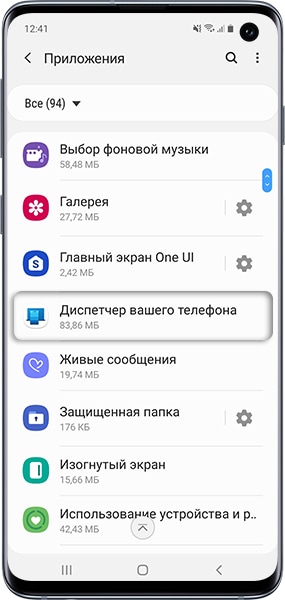
- Выберите пункт Память (Хранилище на Андроид 12) .
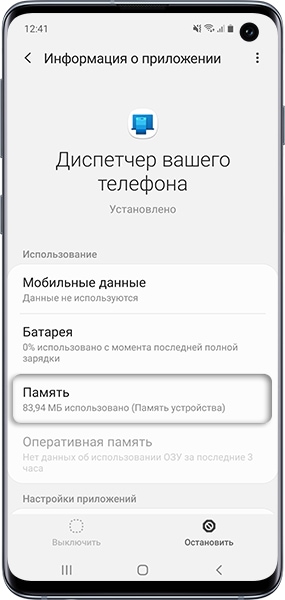
- Выберите Очистить данные .
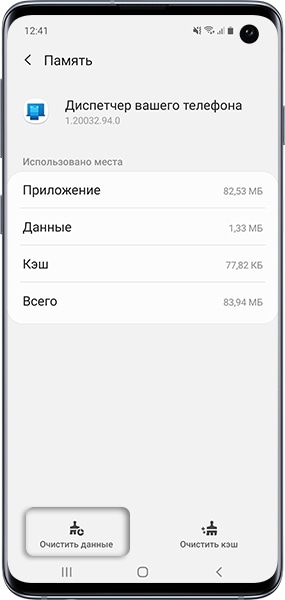
- Нажмите Да . Все изменения, которые были сделаны в приложении после его установки, будут удалены.
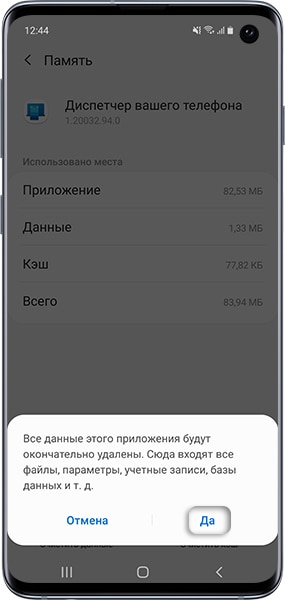
- Готово.
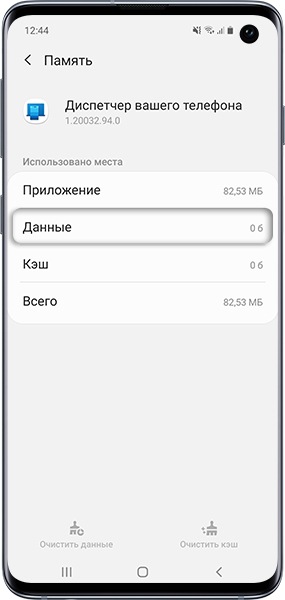
Если кнопка Очистить данные не нажимается, значит, данные уже удалены.
Нажмите здесь, если на устройстве Android 9
- Откройте Настройки .
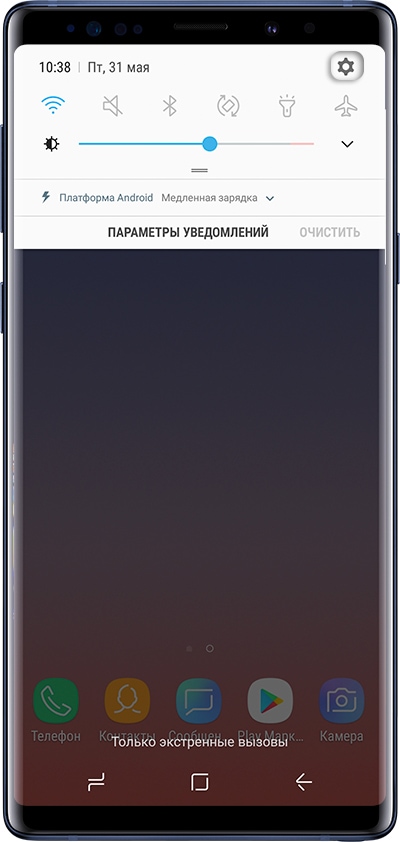
- Выберите Приложения .
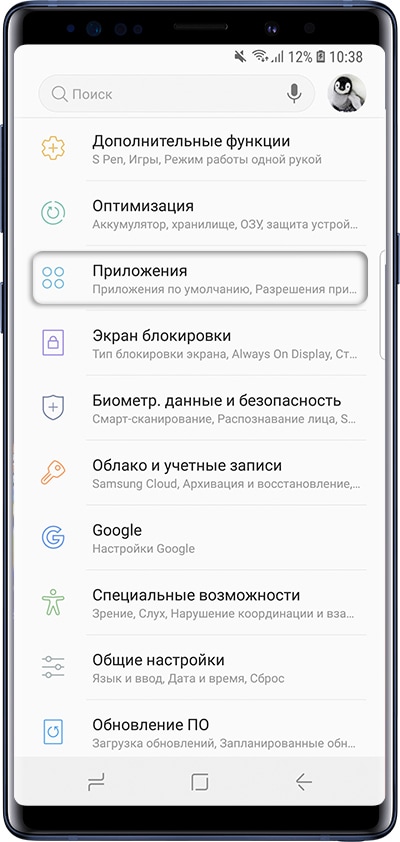
- Выберите приложение, данные которого необходимо удалить.
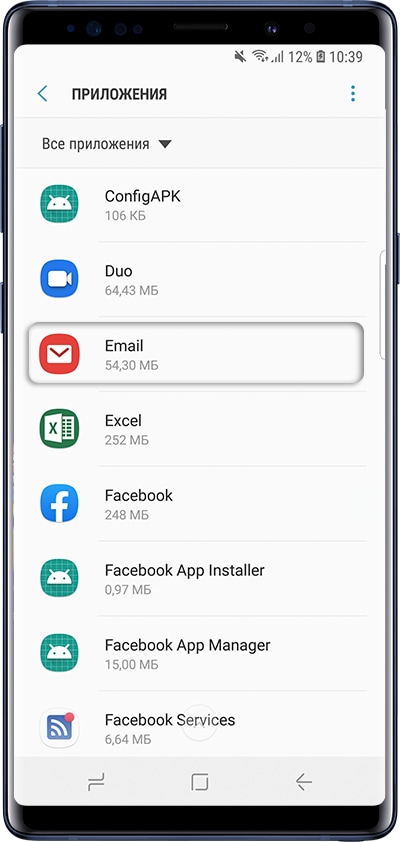
- Выберите пункт Память .
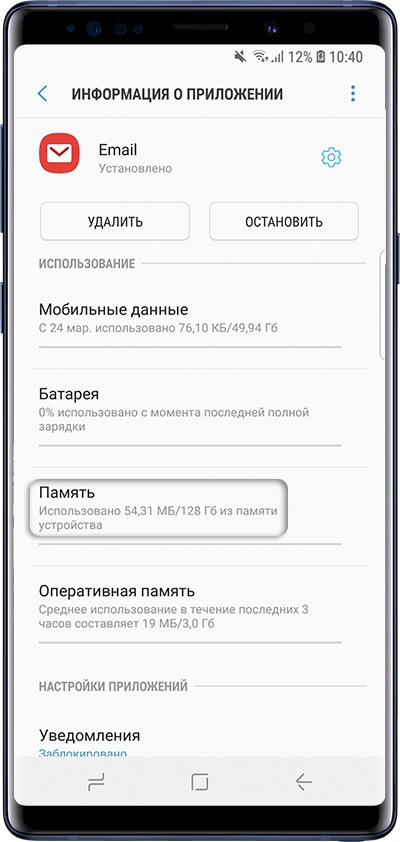
- Выберите пункт Очистить данные .
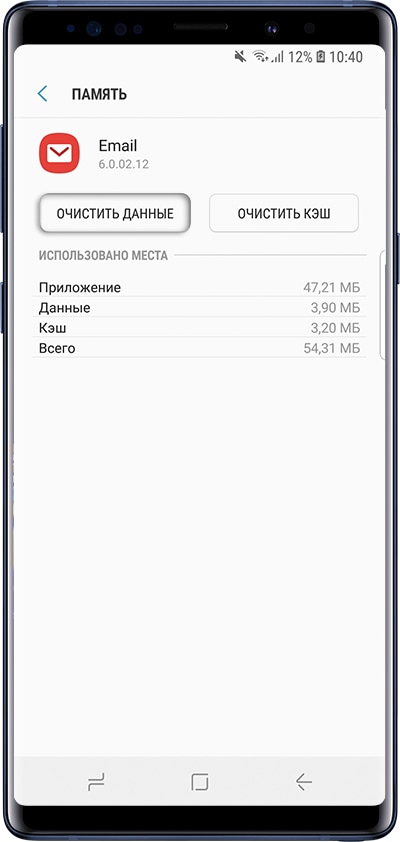
- Нажите Удалить . Все изменения, которые были сделаны в приложении после его установки, будут удалены.
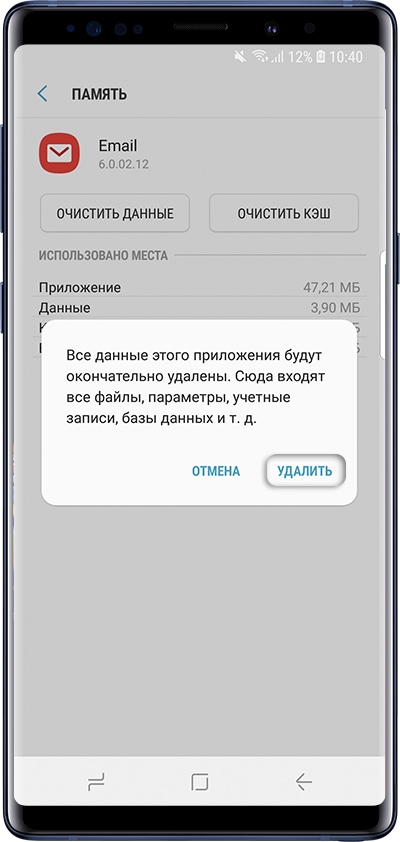
- Готово.
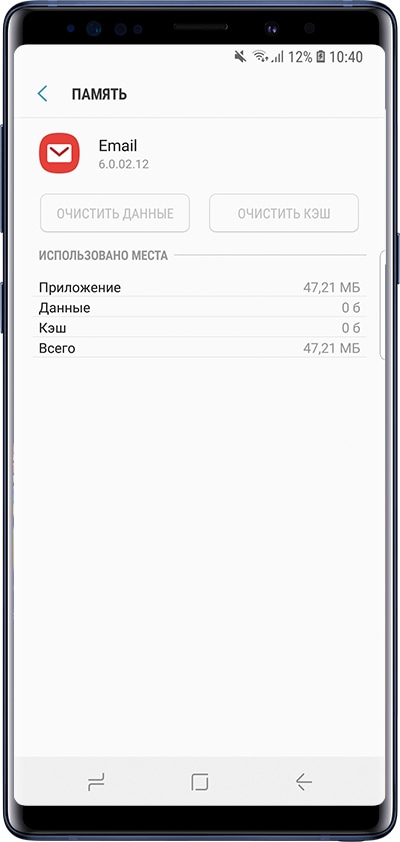
Если кнопка Очистить данные не нажимается, значит, данные уже удалены.
Нажмите здесь, если на устройстве Android 8, 7, 6, 5
- Откройте меню устройства.
- Выберите пункт Настройки .
- Найдите пункт Приложения или Диспетчер приложений .
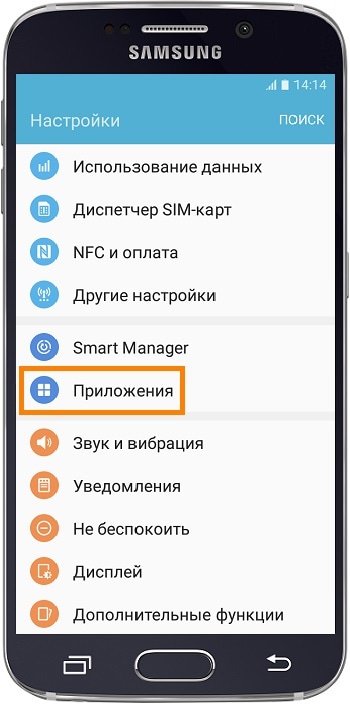
- Выберите пункт Диспетчер приложений , если он есть на вашем устройстве. Если этого пункта нет – переходите к следующему шагу.
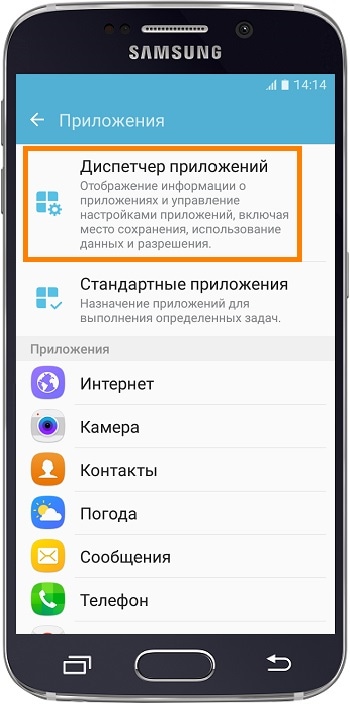
- Если сверху есть вкладки (Загружено, Выполняется…) пролистайте их справа налево до вкладки Все . Если вкладок нет – переходите к следующему шагу.
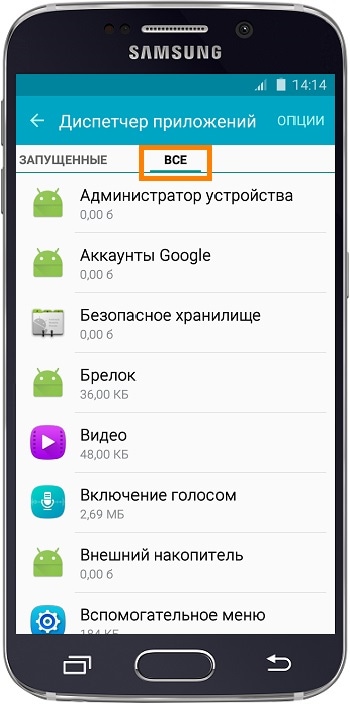
- Найдите приложение, у которого хотите удалить данные.
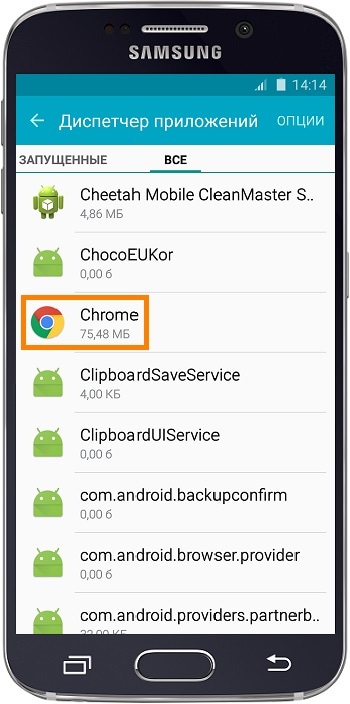
- Выберите пункт Память . Если этого пункта нет – переходите к следующему шагу.
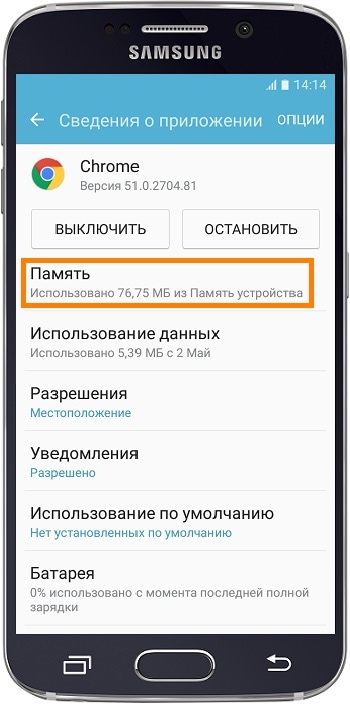
- Нажмите кнопку Очистить данные .
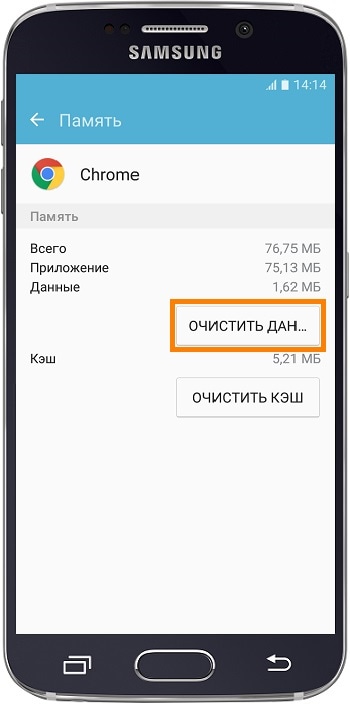
- Согласитесь с удалением всех данных и настроек приложения.
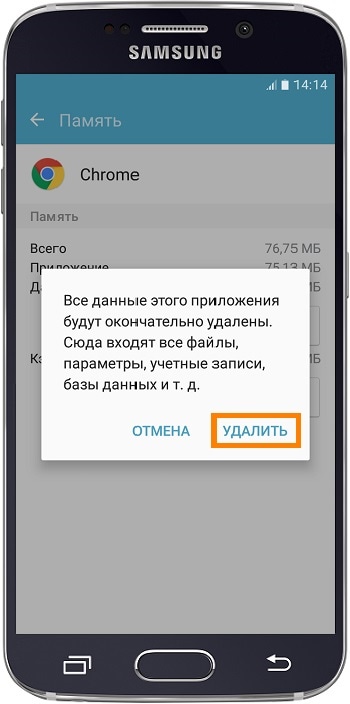
- Готово.
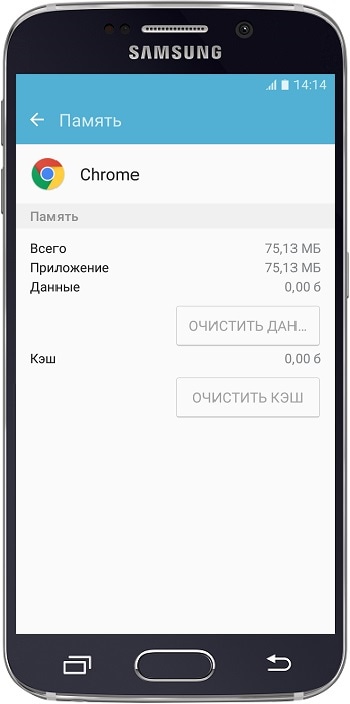
Если кнопка Очистить данные не нажимается, значит, данные уже удалены.
3. Что делать, если удаление данных не помогло
Все рекомендации по ошибкам собраны в отдельной статье.
Источник: www.samsung.com